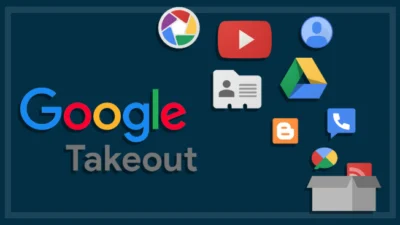4. Konfirmasi dan Buat Ekspor
Gulir ke bawah dan klik tombol “Berikutnya”. Pada halaman berikutnya, tinjau pilihan Anda dan klik tombol “Buat Ekspor”. Proses ekspor mungkin memerlukan waktu beberapa menit, tergantung pada jumlah foto yang Anda miliki.
5. Unduh File Backup
Setelah proses ekspor selesai, Anda akan menerima email dengan tautan unduhan ke file backup Anda. Klik tautan tersebut dan ikuti petunjuk untuk mengunduh file backup ke komputer Anda. Simpan file backup di lokasi yang aman dan terlindungi.
Nah jadi dengan mengikuti langkah-langkah ini, Anda telah berhasil membackup foto Google Photos Anda menggunakan Google Takeout. Sekarang, Anda memiliki salinan lengkap dari foto Anda yang tersimpan di luar lingkungan Google, sehingga Anda dapat mengakses foto Anda kapan saja, bahkan jika Anda mengalami masalah dengan akun Google Anda atau layanan Google Photos.
(ZA)